Kuinka tallentaa Facetimea äänen kanssa iPhonessa ja Androidissa?
Apple on yksi parhaista älypuhelimia ja älylaitteita kehittävistä yrityksistä. He ovat esitelleet lukuisia huippuluokan laitteita, jotka ovat valloittaneet markkinat hetkessä. Nämä laitteet eivät ole vain tunnettuja malleistaan ja ominaisuuksistaan, vaan Apple tunnetaan myös oman käyttöjärjestelmän kehittämisestä ja oman järjestelmän suunnittelusta. Näihin kuuluu erilaisia työkaluja ja ominaisuuksia, jotka ovat tarjonneet kuluttajamarkkinoille erittäin vaikuttavan vaihtoehdon ottaa Applen pakolaitteeksi. Facetime on yksi tällainen omistettu ominaisuus, joka on saatavilla iPhonen käyttäjille. Tämä työkalu on tarjonnut ihmisille mahdollisuuden olla vuorovaikutuksessa muiden käyttäjien kanssa ympäri maailmaa. Se tarjoaa paremman videopuhelukokemuksen verrattuna muihin olemassa oleviin järjestelmiin. Tässä artikkelissa käsitellään laajaa keskustelua Facetime-äänen tallentamisesta eri laitteilla. On useita tapauksia, joissa käyttäjät vaativat videopuhelujen nauhoittamista helposti. Selityksen perusideana on antaa käyttäjille kattava käsitys Facetime-puheluiden tallentamisesta helposti.
Tapa 1. Kuinka nauhoittaa Facetime äänellä Androidilla?
Monille Android-käyttäjille saattaa tuntua mahdottomalta harkita Facetime-puheluiden tallentamista. Heillä saattaa olla ongelmia sisäänrakennetun näytön tallentimen kanssa tai he eivät löydä täydellistä tallennustyökalua, joka auttaisi heitä tallentamaan jokaisen minuutin yksityiskohdan. Tällaisissa olosuhteissa monet vaikuttavat työkalut eivät täytä käyttäjien tarpeita. Wondershare MirrorGo sisältää yhden parhaista ympäristöistä Android-käyttäjille ruutujen tallentamiseen. Tämä työkalu ei ole vain perusta näytön tallentamiseen, vaan se tarjoaa myös tehokkaan järjestelmän älypuhelimien peilaamiseen suuremmille näytöille paremman näkymän saamiseksi. Tämä työkalu tarjoaa käyttäjilleen täydellisen järjestelmän suotuisassa ympäristössä työskentelemiseen. Se tarjoaa helpon laitteen hallinnan suuremman näytön kautta asianmukaisten oheislaitteiden avulla. MirrorGon käyttäminen Facetimen äänittämiseen äänen kanssa on poikkeuksellisen helppoa. Ennen kuin opit tuntemaan menetelmää, joka sisältää Facetime-tallentamisen äänen avulla, sinun on opittava lisää Wondershare MirrorGon tarjoamista ilmeikkäistä ominaisuuksista.
- Voit helposti ohjata Android-laitettasi PC:n kautta.
- Peilaa Android-laitteesi suuremmalle näyttökokemukselle.
- Siirrä tiedostoja yksinkertaisella vedä ja pudota -toiminnolla laitteen ja tietokoneen välillä.
- Voit jakaa leikepöydän peilattuasi laitteen tietokoneeseen.
- Tallenna näyttö korkealaatuisena.
Ymmärtääksesi yksinkertaisen ominaisuuden Android-laitteesi tallentamisesta MirrorGo-sovelluksella, sinun on noudatettava seuraavaa vaiheittaista ohjetta.
Vaihe 1: Liitä Android tietokoneeseen
Asenna MirrorGo tietokoneellesi ja jatka yhdistämällä Android-laite USB-yhteydellä. Aseta yhteystyypiksi ‘Siirrä tiedostoja’ USB-liitännän jälkeen ja jatka.

Vaihe 2: Ota USB-virheenkorjaus käyttöön
Avaa tämän jälkeen Android-älypuhelimesi ‘Asetukset’ ja siirry luettelon ‘Järjestelmä ja päivitykset’ -vaihtoehtoon. Valitse seuraavassa näytössä ‘Kehittäjäasetukset’ ja ota USB-virheenkorjaus käyttöön kytkimellä.

Vaihe 3: Hyväksy ja peilaa
Kun otat USB-virheenkorjauksen käyttöön, näyttöön tulee kehote, jossa on mahdollisuus peilata laite. Napauta ‘Ok’ ja peilaa Android tietokoneeseen.

Vaihe 4: Tallenna Facetime MirrorGoon
Koska näyttö on peilattu tietokoneen yli, sinun on kytkettävä Facetime-puhelu päälle ja napautettava alustan oikeanpuoleisessa paneelissa olevaa ‘Tallenna’ -painiketta. Tämä käynnistää Facetime-nauhoituksen Androidissa.

Tapa 2. Kuinka tallentaa Facetime äänen kanssa iPhonessa Macilla?
Apple-laitteiden käyttäminen Facetimen tallentamiseen on yksi yksinkertaisimmista menetelmistä, joita voidaan harkita tämän prosessin suorittamisessa. Koska Facetime on yleisesti saatavilla kaikissa Apple-laitteissa, joidenkin käyttäjien voi olla vaikeaa tallentaa Facetimea suoraan iPhoneen. Muissa tapauksissa heidän iPhonensa eivät välttämättä täytä näytön tallennuksen perusvaatimuksia. Siten he etsivät muita menetelmiä ja menettelyjä, jotka tarjoavat heille nopean lääkkeen tallentaa Facetimensä äänen kanssa iPhoneen. Yksinkertaisin menetelmä, jota voidaan käyttää tässä tapauksessa, on tallentaa laitteensa Macin kautta. Tämä voidaan tehdä Macissa olevan QuickTime Playerin avulla. Tämä sisäänrakennettu soitin tarjoaa sinulle itsenäisyyden tallentaa iPhonesi näytön helposti. Saat lisätietoja tästä työkalusta ja prosessista tässä artikkelissa yksityiskohtaisen oppaan Facetime-äänen tallentamisesta iPhonessa Macilla.
Vaihe 1: Sinun on yhdistettävä iPhonesi Maciin salamakaapelilla. Jatka avaamalla QuickTime Player Macissa Sovellukset-kansiosta.
Vaihe 2: Kun soitin on avattu, jatka napauttamalla ‘Tiedosto’-välilehteä ikkunan yläosassa. Valitse ‘New Movie Recording’ avattavasta valikosta.
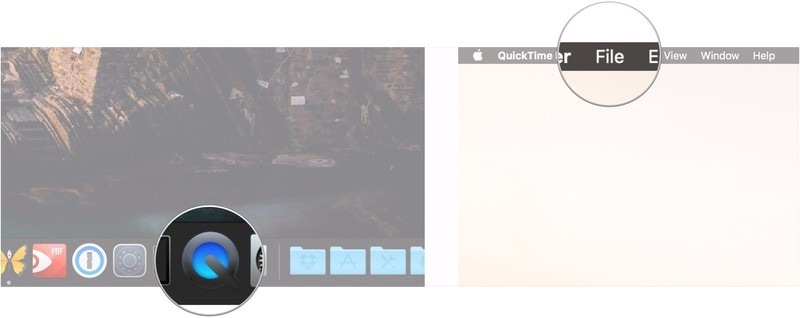
Vaihe 3: Kun uusi näyttö avautuu näytölle, sinun on siirrettävä kohdistin ‘Tallenna’-painikkeen kohdalle ja napautettava sen vieressä olevaa nuolta.
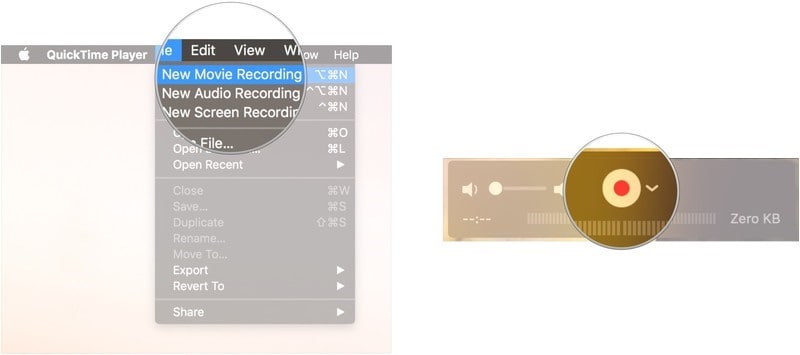
Vaihe 4: Valitse iPhonesi avattavasta valikosta. Sinun on valittava iPhonesi Kamera- ja Mikrofoni-osiossa. Tämä peilaisi iPhonesi onnistuneesti kaikkialla Macissa.
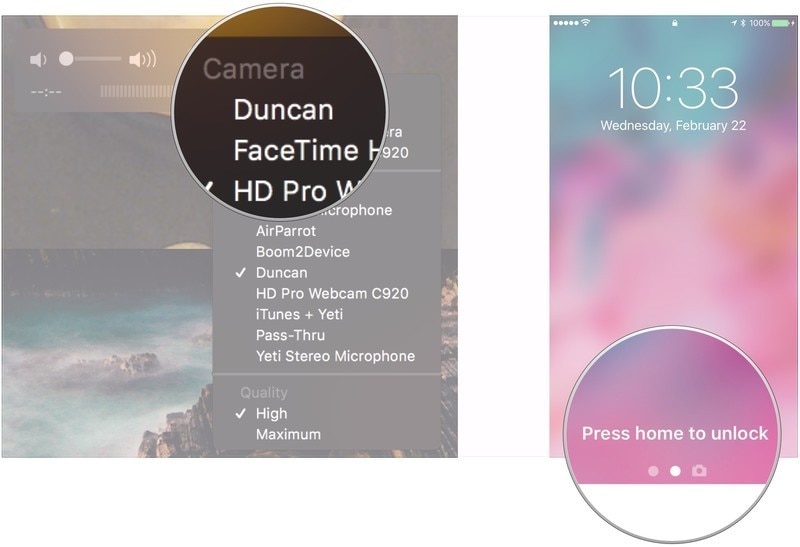
Vaihe 5: Avaa iPhonesi lukitus ja tarkkaile näyttöä Macissa. Avaa Facetime iPhonessa ja jatka. Sinun on varmistettava, että QuickTime Playerin äänenvoimakkuuspalkki on päällä.
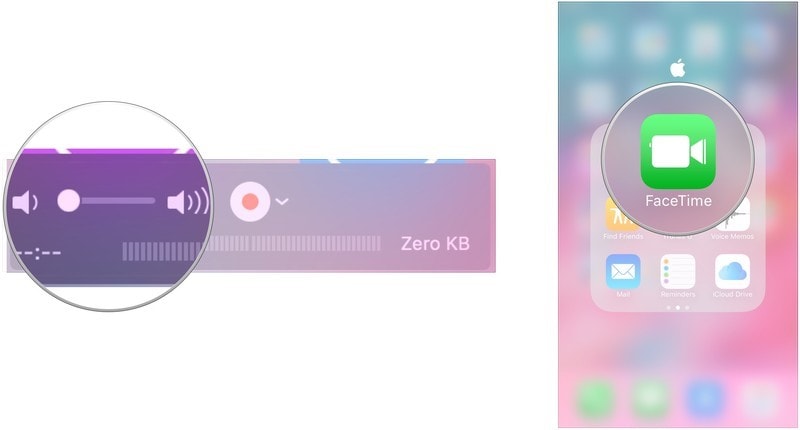
Vaihe 6: Napauta ‘Tallenna’ -painiketta QuickTime Playerissa ja soita Facetime-puhelu. Kun puhelu päättyy, napauta ‘Stop’-painiketta lopettaaksesi nauhoituksen. Napauta valikkopalkin ‘Tiedosto’-välilehteä.
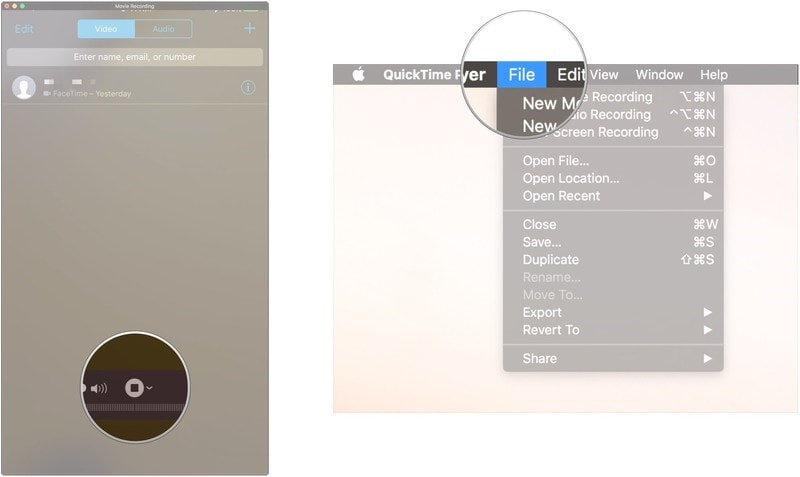
Vaihe 7: Valitse ‘Tallenna’ käytettävissä olevista vaihtoehdoista ja anna tallenteelle sopiva nimi. Aseta tallenteen sijainti ja napauta Tallenna. Tämä tallentaa Facetime-puhelusi onnistuneesti ja tallentaa sen Mac-tietokoneellesi.
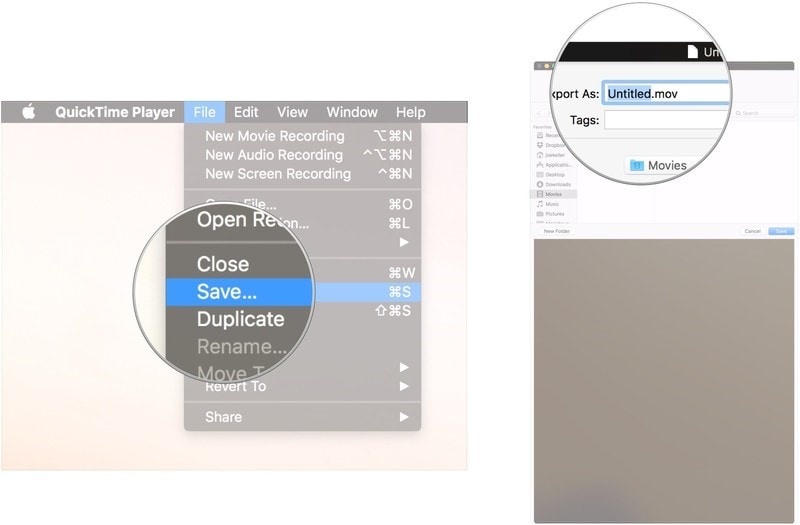
Tapa 3. Kuinka tallentaa Facetime äänen kanssa Macissa?
Kuitenkin, jos haluat tallentaa Facetimesi äänellä suoraan Macin kautta, se on kätevästi mahdollista. iPhonen käyttäminen Facetime-puhelun tallentamiseen Macissa voi kuulostaa vaikealta monille käyttäjille. Tästä syystä tässä Apple-laitteessa on suora tapa tallentaa näyttö helposti.
Vaihe 1: Sinun on käytettävä Facetimea Macissasi ja käynnistettävä se. Napauta samanaikaisesti “Command+Shift+5”.
Vaihe 2: Tämän jälkeen sinun on valittava näytölle avautuvasta kuvakaappausvalikosta Asetukset. Näytölle tulee luettelo eri vaihtoehdoista.
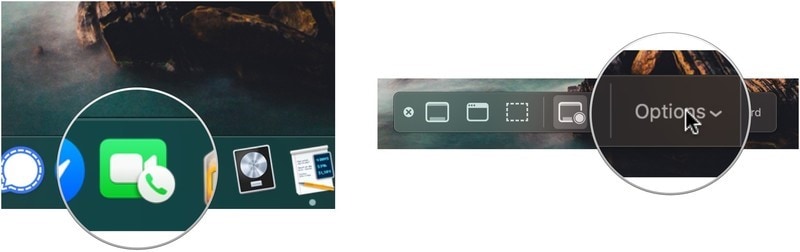
Vaihe 3: Valitse mikä tahansa Tallenna-osion alla olevista sijainneista. Tämän jälkeen sinun on suositeltavaa tallentaa ääntä valitsemalla Mikrofoni-osiosta vaihtoehto ‘Sisäänrakennettu mikrofoni’.
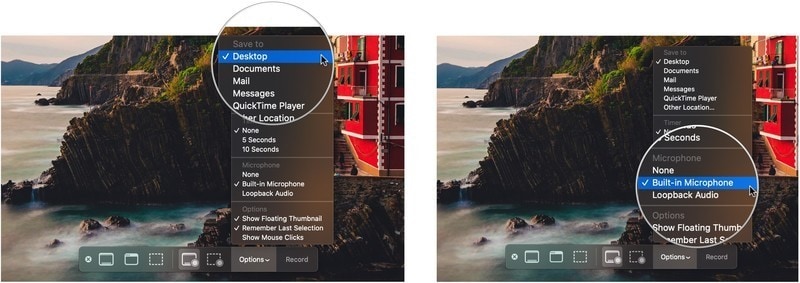
Vaihe 4: Kun olet määrittänyt laitteesi ääniasetukset, sinun on valittava sopiva näytön pituus, joka sisällytetään tallenteeseen. Valitse ‘Tallenna koko näyttö’ tai ‘Tallenna valittu osa’ valitaksesi sopivan koon tallennettavalle näytölle.
Vaihe 5: Jatka Facetime-puheluasi ja aloita tallennus napauttamalla ‘Tallenna’ -painiketta.
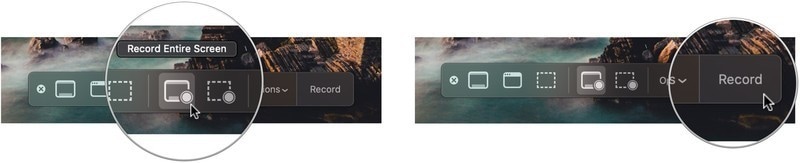
Vaihe 6: Kun olet lopettanut nauhoituksen, sinun täytyy napauttaa ‘Lopeta tallennus’ -painiketta ja ohjata se tallentamaan haluttuun valittuun sijaintiin. Tämä tallentaa Facetime-puhelun onnistuneesti äänellä Macin kautta helposti.
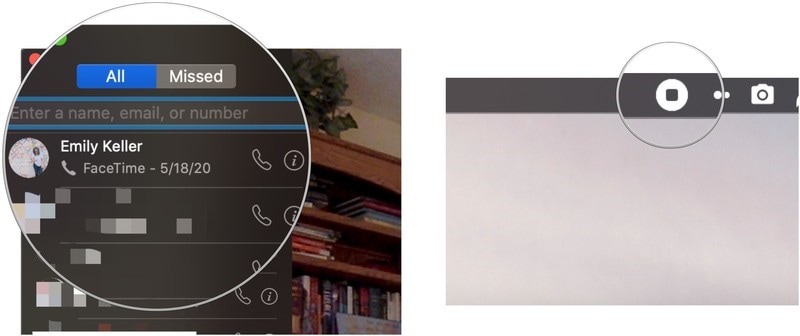
Yhteenveto
Facetime on erittäin taitava ja tyylikäs tapa kommunikoida ihmisten kanssa ympäri maailmaa. Tämä työkalu on tarjonnut ihmisille tehokkuutta ja tarkkuutta videopuheluissa. Lisäksi sen hieno muotoilu on saanut ihmiset uskomaan, että videopuhelut ovat heidän järjestelmänsä kautta paljon helpompaa kuin mikään muu kolmannen osapuolen alusta. Facetime-puhelujesi näytön tallentamisessa ei kuitenkaan ole monia laajoja menetelmiä, joita sinun on tarkasteltava. Tässä artikkelissa on ollut erittäin tuottelias luettelo menetelmistä, joita kaikenlaiset käyttäjät voivat helposti ottaa käyttöön ja ottaa käyttöön. Saadaksesi lisätietoja näistä työkaluista, sinun on katsottava artikkelin poikki saadaksesi lisätietoja tavoista, joilla voit tallentaa Facetime-tietosi helposti.
Viimeisimmät artikkelit